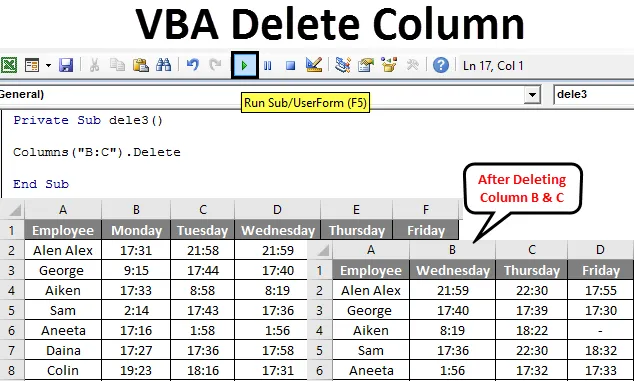
VBA Poista sarake
Kopiointi, liittäminen, leikkaaminen, poistaminen, lisääminen on joitakin yleisimpiä toimintoja, joita käytetään Excel-ohjelmassa. Helppo tapa tehdä tämä on käyttää pikanäppäimiä tai sisäänrakennettuja toimintoja. Mutta kun haluat suorittaa toiminnon yhdellä napsautuksella tai automaattisesti, ratkaisu on VBA. Voimme automatisoida nämä tehtävät käyttämällä excel-makroja. VBA tarjoaa myös erilaisia menetelmiä, jotka ovat samanlaisia kuin excel-toiminnot. Tämä suorittaa nämä tehtävät sujuvasti VBA: ssa.
Sarakkeiden poistomenetelmää käytetään yhden tai useamman sarakkeen poistamiseen Excel VBA: ssa. Sarakkeiden poisto-ominaisuutta käytetään sarakeindeksin kanssa.
Syntaksi poistaa sarake Excel VBA: ssa
Sarakkeen poistamisen syntaksi excel-muodossa on kuten alla.
Sarakkeet (sarakeviite). Poistaa
- Missä sarakeviite on poistettavan sarakkeen numero.
- Sarakkeet ((RowIndex), ColumnIndex)) tässä sarakkeiden alue hyväksytään myös.

Kuinka poistaa sarake Excelistä VBA: lla?
Opimme poistamaan sarakkeen VBA: lla muutamalla excel-esimerkillä.
Voit ladata tämän VBA Poista -sarakkeen Excel -mallin tästä - VBA Poista -sarakkeen Excel -malliVBA-sarake - esimerkki 1
Läsnäolotietokannasta annetaan joillekin työntekijöille toimistoaikaa. Se on yhden viikon kaapattuja tietoja maanantaista perjantaihin.
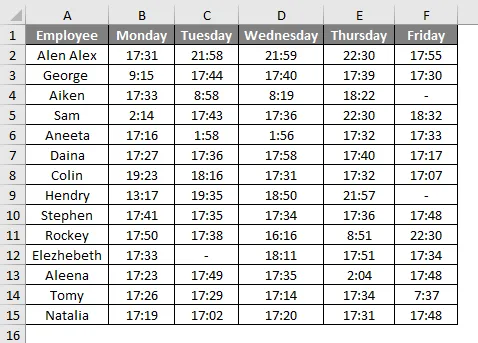
Haluamme poistaa sarakkeen perjantaina.
Poista seuraavat sarakkeet Excel-muodossa noudattamalla seuraavia ohjeita.
Vaihe 1: Joten ensin voidaan luoda yksinkertainen toiminto nimellä dele (), koska poisto on avainsana, jota ei suositeta.
Koodi:
Yksityinen sub dele () Loppu Sub
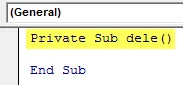
Vaihe 2: Käytämme nyt sarakkeiden ominaisuuden poistamista.
Koodi:
Yksityinen sub-dele () -sarakkeet (6). Poista Sub
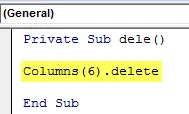
Sarakkeiden () sisällä on mainittu "6", koska määritetty sarake on taulukon kuudes sarake.
Vaihe 3: Suorita tämä koodi napsauttamalla F5 tai Suorita-painiketta ja katso lähtö.
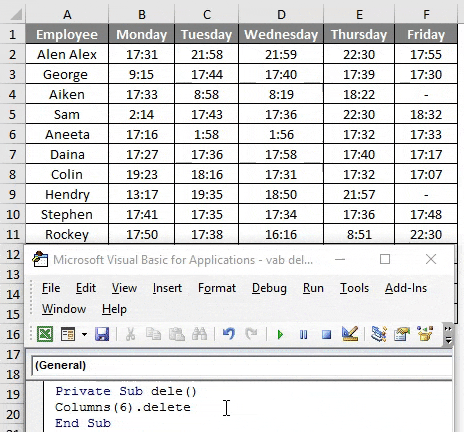
Jos tarkistat taulukon, se näyttää alla olevalta. Mistä perjantai-sarake poistettiin.
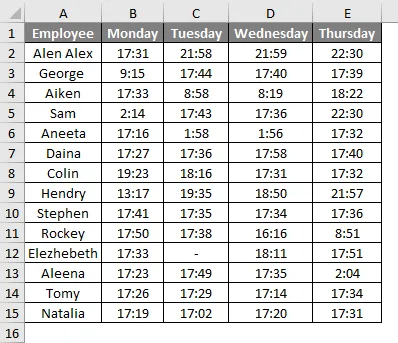
VBA-sarake - esimerkki 2
Toinen helppo tapa poistaa poisto on määrittää sarakkeen viite aakkosjärjestyksessä.
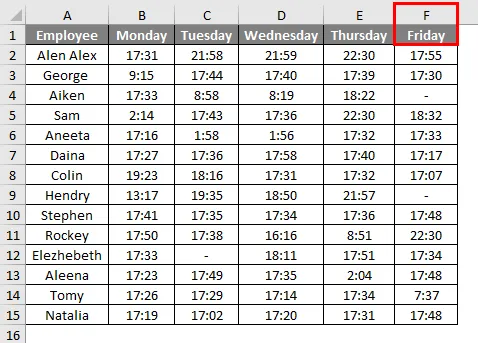
Poista alla oleva sarake VBA: lla noudattamalla seuraavia ohjeita.
Vaihe 1: Koska perjantai on sarake F, mainitse sarakkeen osoite alla olevassa koodissa.
Koodi:
Poista yksityinen sub1 () -sarakkeet ("F") Poista lopullinen alaosa
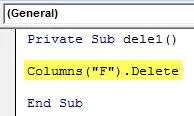
Muista laittaa aakkoset kaksoislainaukseen samalla kun käytät aakkosta.
Vaihe 2: Suorita tämä koodi napsauttamalla F5 tai Suorita-painiketta ja katso lähtö.
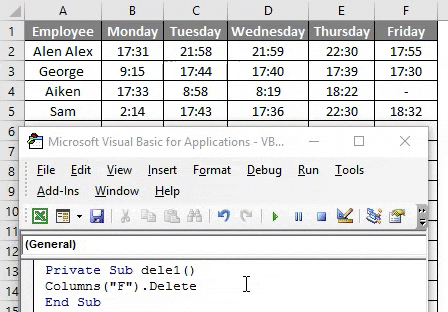
Tämä poistaa perjantai-sarakkeen taulukosta.
VBA-sarake - esimerkki 3
Samasta taulukosta, jos haluat poistaa useamman kuin yhden sarakkeen, sarakealue tulisi määritellä.
Poista seuraavat kaksi viimeistä saraketta excelissä noudattamalla seuraavia ohjeita.
Vaihe 1: Koodia voidaan muokata kuten alla.
Koodi:
Poista yksityinen sub-dele2 () -sarakkeet ("E: F"). Poista lopullinen alaosa
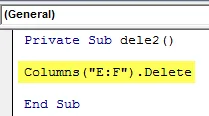
E: F: ksi määritetty alue ja tämä poistaa sarakkeen F: stä G: hen.
Vaihe 2: Suorita tämä koodi napsauttamalla F5 tai Suorita-painiketta ja katso lähtö.
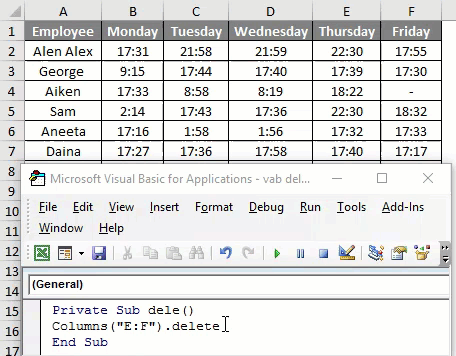
Kaksi viimeistä saraketta poistetaan.
VBA-sarake - esimerkki 4
Katsotaan mitä tapahtuu, jos poistamme taulukon keskimmäiset sarakkeet.
Poista taulukon keskimmäiset sarakkeet noudattamalla seuraavia ohjeita.
Vaihe 1: Koodia voidaan muokata kuten alla.
Koodi:
Poista yksityiset sub-dele3 () -sarakkeet ("B: C"). Poista lopullinen alaosa
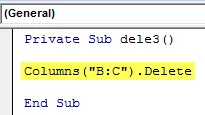
Tässä ”B: C” viittaa sarakean maanantaina ja tiistaina.
Vaihe 2: Suorita tämä koodi napsauttamalla F5 tai Suorita-painiketta ja katso lähtö.
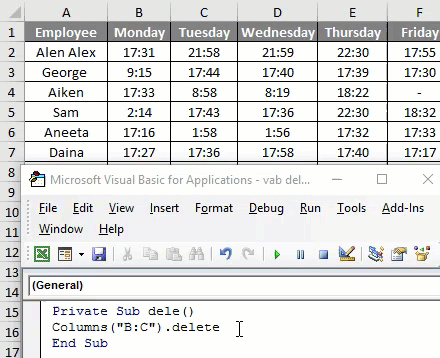
Koodin suorittamisen jälkeen, jos tarkistat taulukon, näet sarakkeen, kun ”B: C” on siirretty oikealta vasemmalle.
VBA-sarake - esimerkki 5
Yllä olevassa esimerkissä emme maininnut laskentataulukon nimeä, jos työkirja sisältää useita arkkeja, laskentataulukon nimi on määritettävä, sitten vain koodi suorittaa oikean toiminnan.
Molemmat taulukot sisältävät kahden kuukauden tammi-helmikuun työntekijöiden tiedot. Koska samassa laskentataulukossa on enemmän kuin yksi taulukko virheiden välttämiseksi, määritä taulukon nimi paremmin.
Poista seuraavat sarakkeet excelissä VBA: n avulla noudattamalla seuraavia ohjeita.
Vaihe 1: Arkki on valittava koodilla.
Koodi:
Yksityinen Sub dele4 () -laskentataulukot ("tammikuu") Valitse End Sub
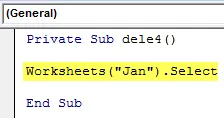
Vaihe 2: Nyt pitäisi antaa sarakkeen poistamiskoodi.
Koodi:
Yksityinen sub dele () -laskenta ("Jan"). Valitse sarakkeet ("B: C"). Poista End Sub
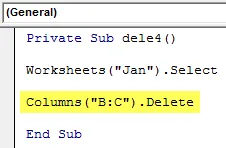
Vaihe 3: Suorita tämä koodi napsauttamalla F5 tai Suorita-painiketta ja katso lähtö.
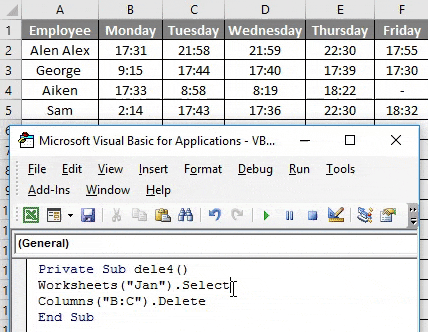
Arkki ”Jan” valitaan ja sarakkeet B, C eli maanantai, tiistaina poistetaan taulukosta.
Useiden sarakkeiden poistaminen alueobjektilla VBA: sta
Alueobjektia käytettiin myös sarakkeen poistamiseen VBA: sta sarakkeen poistamisen sijaan. Jos etäisyysobjektia käytetään, koodi näyttää seuraavalta.
Yksityinen sub-dele () -alue ("B: C"). Poista Sub Sub
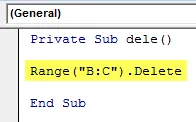
Alue (“B: C”) on esitetty sarakealue, joka on poistettava.
Yhden sarakkeen poistaminen alueobjektilla
Yhden sarakkeen poistamiseksi alueobjektilla alue on määritettävä alla esitetyllä tavalla.
Yksityinen sub-dele () -alue ("B: B"). Poista Sub Sub
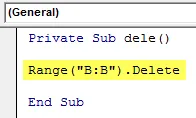
Alue (“B: B”) osoittaa yksittäiseen sarakkeeseen ja se poistetaan.
Muistettavat asiat
- Sarake voidaan määrittää käyttämällä sarakkeen numeroa tai vastaavaa aakkostoa poistamisen aikana.
- Kun poistat useita sarakkeita, numeroita ei hyväksytä sarakeviitteinä.
- Pylväsominaisuuden sijasta Range-objektia voidaan käyttää sarakkeen poistamiseen VBA: sta.
Suositellut artikkelit
Tämä on opas VBA Delete -sarakkeeseen. Tässä keskustelimme siitä, kuinka poistaa sarake Excelistä VBA: n avulla, käytännön esimerkkien ja ladattavan Excel-mallin avulla. Voit myös käydä läpi muiden ehdottamiemme artikkeleidemme -
- Rivin poistaminen VBA: lla
- Excel Move -sarakkeet
- Siirrä alue VBA: han
- Excel Poista rivin pikakuvake